Установка Видеонаблюдения, Охранной и Пожарной сигнализации.
Звоните! Приедем быстро! Установим качественно! + гарантия 5 лет.
| Тел. ОАО «Охрана Прогресс» Установка Видеонаблюдения, Охранной и Пожарной сигнализации. Звоните! Приедем быстро! Установим качественно! + гарантия 5 лет. |
||
|
Установка технических средств охраны. Тел. . Звоните! Главная Автоматизированное рабочее место администратора 1 2 3 4 5 6 7 8 9 10 11 12 13 14 15 ВНИМАНИЕ!!! Для защиты от несанкционированного входа посторонних лиц в АРМ администратора предустановленный пароль администратора необходимо заменить на назначенный вами пароль. 6 КОНФИГУРИРОВАНИЕ СИСТЕМЫ. ВНИМАНИЕ!!! При первоначальном заполнении БД необходимо соблюдать очередность действий согласно данному документу. При последующем изменении параметров записей допустимо обращаться непосредственно к соответствующему пункту Руководства. ПО АРМ администратора обладает интуитивно понятным интерфейсом, предлагающим единые правила работы с БД: В каждом диалоговом окне, предназначенном для ввода и редактирования данных, присутствуют следующие кнопки и выполняются соответствующие им действия (если по тексту не оговорено иное): Новый - вход в режим добавления данных. Изменить - вход в режим изменения параметров выделенных данных. Применить - запись изменений или добавлений в базу данных. Отменить - возврат к предыдущему шагу. Удалить - удаление из БД выделенных данных. Закрыть - закрытие окна. Показать - открыть окно с параметрами выделенного объекта БД. В каждый момент времени активны кнопки только допустимых действий. Поля, выделенные оранжевым цветом, обязательны для заполнения. При попытке совершения некорректных действий появляются предупреждения, действие не выполняется. и  Ниже приведена последовательность действий, которая, должна быть выполнена при заполнении базы данных СИСТЕМЫ. Подробно правила работы при заполнении БД будут продемонстрированы в п. 6.1. ЗАДАНИЕ ПАРАМЕТРОВ КОНЦЕНТРАТОРА. ВНИМАНИЕ!!! Для корректного определения параметров концентратора необходимо тщательно изучить следующую документацию: - Общее описание технических и программных средств системы , - Концентратор-ТК ВЕРБА. Руководство по эксплуатации . В главном окне программы выберите вкладку ПУЛЬТ, программа выведет окно ПАРАМЕТРЫ ПУЛЬТА. В левой половине окна нажмите на кнопку Новый . В открывшемся списке выберите тип концентратора телефоннхх каналов из вашего комплекта оборудования пульта СИСТЕМ!. Поставьте ему в соответствие номер COM-порта компьютера, к которому он подключен. Нажмите на кнопку Применить . В списке Концентраторы появится соответствующая запись. 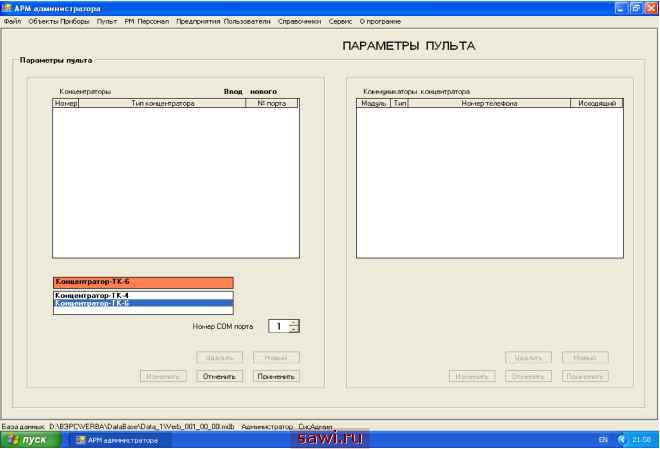 Теперь в правой части окна определяем параметры коммуникаторов концентратора. Коммуникаторы попарно объединены в модули коммуникаторов. Один коммуникатор модуля -это коммуникатор GSM сети, второй - Городской Телефонной Сети (ГТС). В концентраторе телефонных каналов ТК-4 присутствует два модуля коммуникаторов или четыре телефонных канала. В концентраторе ТК-6 - три модуля и, соответственно шесть телефонных каналов. Для ввода модулей концентратора нажмите кнопку Новый (в правой части окна), после чего в окне открываются строки для ввода данных. 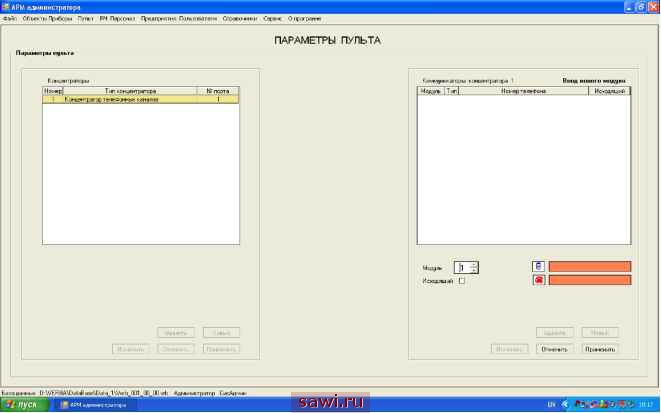 Теперь в строку, помеченную пиктограммой занесите десятизначный телефонный номер сети GSM (без префикса 8 или +7 ), выделенный вами для этого модуля, а в строку, помеченную пиктограммой соответствующий телефонный номер ГТС. Таким образом вы задаёте номера телефонов пульта, на которые, в последующем будут обращаться объектовые приборы для передачи информации на пульт. Ввод телефонного номера может осуществляться как через разделители (дефис или пробел), так и сплошным текстом. Вы можете присвоить модулю статус Исходящий, в таком случае именно с этих телефонных номеров СИСТЕМА будет вести опрос объектовхх приборов. Для этого, при помощи левой кнопки мыши, поставьте галочку в окошке Исходящий. Нажмите кнопку Применить . Теперь вы определили 1-й модуль концентратора. Установим охранное оборудование. Тел. . Звоните! |